Compact.exe を使用して Windows のディスク領域を解放する方法
Microsoft は、Windows 10 オペレーティング システムのコマンド ライン ツール Compact.exe の新しいオプションを導入しました。これにより、ユーザーは新しいアルゴリズムを使用してシステム上のフォルダーを圧縮し、ディスク領域を解放できるようになります。
他の多くの圧縮ソリューションとは異なり、compact は、システムがファイルを読み込む必要があるときにパフォーマンスにほとんど影響を与えません。ファイルは、ファイル拡張子や場所を変更せずに圧縮されます。解凍は実行時に行われるため、ほとんどの最新のシステムではこれを気にする必要はありません。このツールは Windows 11 にも含まれています。
Compact.exe は、ファイル名を変更したり、ファイルにその他の変更を加えたりすることなく、Windows 上のファイルとフォルダーを圧縮します。ファイルの種類に応じて、圧縮によりディスク容量が数ギガバイト節約される場合もあれば、ごくわずかしか節約されない場合もあります。すでに圧縮されているファイル (JPG 画像ファイルなど) は、圧縮を実行してもほとんど効果がありません。一方、非圧縮ファイルでは大幅な改善が見られる場合があります。この GitHub ページ には、何百ものゲームやプログラムと、それらで compress.exe を使用した場合の節約額がリストされています。
一部のアプリケーションやゲームは、圧縮に悪影響を与える可能性があります。この場合は、解凍すると問題が解決します。
ヒント: グラフィカル ユーザー インターフェイスをお好みの場合は、CompactGUI をチェックしてください。 Windows には、ドライブ全体を圧縮するオプションが含まれています。エクスプローラーで任意のドライブを右クリックし、「プロパティ」を選択してオプションをオンにします。 「プロパティ」ウィンドウの「全般」の下に「このドライブを圧縮してディスク領域を節約する」という項目があります。
Windows での Compact.exe の使用
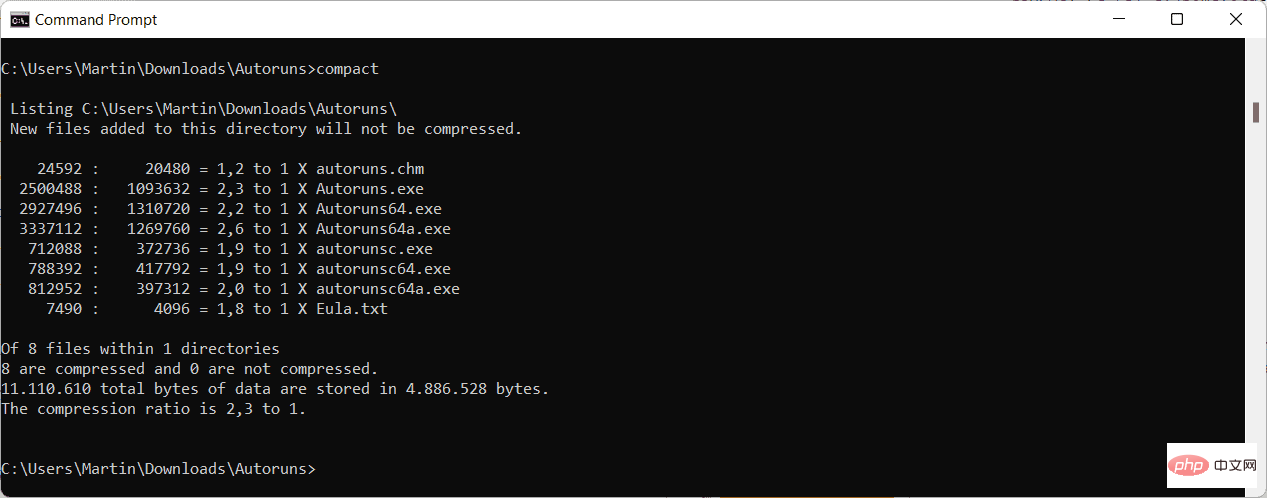
このプログラムは、任意のコマンド プロンプト ウィンドウから実行できます。たとえば、Windows-R を使用して新しいコマンド プロンプト ウィンドウを開き、[ファイル名を指定して実行] ボックスを開き、「cmd.exe」と入力してキーボードの Enter キーを押します。
compact を単独で実行すると、現在のディレクトリ内のすべてのフォルダーとファイルの圧縮状態が表示されます。
コマンド ライン ツールは複数のパラメーターをサポートしていますが、その一部は最初は混乱するかもしれません。
コア コマンド Compact.exe /c および Compact.exe /u は、現在のフォルダーまたは指定されたディレクトリにマークを付けて、フォルダーに対する今後の変更 (変更されたファイルや新しく追加されたファイルなど) が圧縮または解凍されるようにします。
指定されたディレクトリとそのすべてのサブディレクトリ内のすべてのファイルに対して選択された操作を実行するには、コマンドに /s パラメータを指定する必要があります。
デフォルトでは、現在のディレクトリが使用されますが、別のディレクトリで操作を実行する代わりに現在のディレクトリを指定することもできます。これを行うには、コマンドにパス情報を追加します。
コマンド Compact.exe /c /s:c:\users\test\downloads\ ダウンロード ディレクトリで圧縮を実行します。
/EXE パラメータを指定すると、圧縮アルゴリズムを指定できます。パラメータ /EXE:XPRESS8K はこのアルゴリズムを使用します。次のアルゴリズムがサポートされています:
- XPRESS4K (最速およびデフォルト)
- XPRESS8K
- XPRESS16K
- LZX (最もコンパクト)
デフォルトのアルゴリズムは、古いシステムであってもパフォーマンスへの影響をできるだけ少なくするように設計されています。ほとんどのデバイスは、8k または 16k アルゴリズムを使用しても問題ありません。
compact.exe のその他の便利なパラメータ:
- /f 強制的に圧縮または解凍します。圧縮ファイルまたは非圧縮ファイルはスキップされます。プロセスが中断された場合 (クラッシュなど) に使用する必要があります。
- /i エラーを無視して、停止せずに続行します。
- /?ヘルプ情報を表示します。
以上がCompact.exe を使用して Windows のディスク領域を解放する方法の詳細内容です。詳細については、PHP 中国語 Web サイトの他の関連記事を参照してください。

ホットAIツール

Undresser.AI Undress
リアルなヌード写真を作成する AI 搭載アプリ

AI Clothes Remover
写真から衣服を削除するオンライン AI ツール。

Undress AI Tool
脱衣画像を無料で

Clothoff.io
AI衣類リムーバー

Video Face Swap
完全無料の AI 顔交換ツールを使用して、あらゆるビデオの顔を簡単に交換できます。

人気の記事

ホットツール

メモ帳++7.3.1
使いやすく無料のコードエディター

SublimeText3 中国語版
中国語版、とても使いやすい

ゼンドスタジオ 13.0.1
強力な PHP 統合開発環境

ドリームウィーバー CS6
ビジュアル Web 開発ツール

SublimeText3 Mac版
神レベルのコード編集ソフト(SublimeText3)

ホットトピック
 1667
1667
 14
14
 1426
1426
 52
52
 1328
1328
 25
25
 1273
1273
 29
29
 1255
1255
 24
24
 CLIP-BEVFormer: BEVFormer 構造を明示的に監視して、ロングテール検出パフォーマンスを向上させます。
Mar 26, 2024 pm 12:41 PM
CLIP-BEVFormer: BEVFormer 構造を明示的に監視して、ロングテール検出パフォーマンスを向上させます。
Mar 26, 2024 pm 12:41 PM
上記および筆者の個人的な理解: 現在、自動運転システム全体において、認識モジュールが重要な役割を果たしている。道路を走行する自動運転車は、認識モジュールを通じてのみ正確な認識結果を得ることができる。下流の規制および制御モジュール自動運転システムでは、タイムリーかつ正確な判断と行動決定が行われます。現在、自動運転機能を備えた自動車には通常、サラウンドビューカメラセンサー、ライダーセンサー、ミリ波レーダーセンサーなどのさまざまなデータ情報センサーが搭載されており、さまざまなモダリティで情報を収集して正確な認識タスクを実現しています。純粋な視覚に基づく BEV 認識アルゴリズムは、ハードウェア コストが低く導入が容易であるため、業界で好まれており、その出力結果はさまざまな下流タスクに簡単に適用できます。
 C++ での機械学習アルゴリズムの実装: 一般的な課題と解決策
Jun 03, 2024 pm 01:25 PM
C++ での機械学習アルゴリズムの実装: 一般的な課題と解決策
Jun 03, 2024 pm 01:25 PM
C++ の機械学習アルゴリズムが直面する一般的な課題には、メモリ管理、マルチスレッド、パフォーマンスの最適化、保守性などがあります。解決策には、スマート ポインター、最新のスレッド ライブラリ、SIMD 命令、サードパーティ ライブラリの使用、コーディング スタイル ガイドラインの遵守、自動化ツールの使用が含まれます。実践的な事例では、Eigen ライブラリを使用して線形回帰アルゴリズムを実装し、メモリを効果的に管理し、高性能の行列演算を使用する方法を示します。
 C++sort 関数の基礎となる原則とアルゴリズムの選択を調べる
Apr 02, 2024 pm 05:36 PM
C++sort 関数の基礎となる原則とアルゴリズムの選択を調べる
Apr 02, 2024 pm 05:36 PM
C++sort 関数の最下層はマージ ソートを使用し、その複雑さは O(nlogn) で、クイック ソート、ヒープ ソート、安定したソートなど、さまざまなソート アルゴリズムの選択肢を提供します。
 人工知能は犯罪を予測できるのか? CrimeGPT の機能を調べる
Mar 22, 2024 pm 10:10 PM
人工知能は犯罪を予測できるのか? CrimeGPT の機能を調べる
Mar 22, 2024 pm 10:10 PM
人工知能 (AI) と法執行機関の融合により、犯罪の予防と検出の新たな可能性が開かれます。人工知能の予測機能は、犯罪行為を予測するためにCrimeGPT (犯罪予測技術) などのシステムで広く使用されています。この記事では、犯罪予測における人工知能の可能性、その現在の応用、人工知能が直面する課題、およびこの技術の倫理的影響について考察します。人工知能と犯罪予測: 基本 CrimeGPT は、機械学習アルゴリズムを使用して大規模なデータセットを分析し、犯罪がいつどこで発生する可能性があるかを予測できるパターンを特定します。これらのデータセットには、過去の犯罪統計、人口統計情報、経済指標、気象パターンなどが含まれます。人間のアナリストが見逃す可能性のある傾向を特定することで、人工知能は法執行機関に力を与えることができます
 改良された検出アルゴリズム: 高解像度の光学式リモートセンシング画像でのターゲット検出用
Jun 06, 2024 pm 12:33 PM
改良された検出アルゴリズム: 高解像度の光学式リモートセンシング画像でのターゲット検出用
Jun 06, 2024 pm 12:33 PM
01 今後の概要 現時点では、検出効率と検出結果の適切なバランスを実現することが困難です。我々は、光学リモートセンシング画像におけるターゲット検出ネットワークの効果を向上させるために、多層特徴ピラミッド、マルチ検出ヘッド戦略、およびハイブリッドアテンションモジュールを使用して、高解像度光学リモートセンシング画像におけるターゲット検出のための強化されたYOLOv5アルゴリズムを開発しました。 SIMD データセットによると、新しいアルゴリズムの mAP は YOLOv5 より 2.2%、YOLOX より 8.48% 優れており、検出結果と速度のバランスがより優れています。 02 背景と動機 リモート センシング技術の急速な発展に伴い、航空機、自動車、建物など、地表上の多くの物体を記述するために高解像度の光学式リモート センシング画像が使用されています。リモートセンシング画像の判読における物体検出
 Jiuzhang Yunji DataCanvas マルチモーダル大規模モデル プラットフォームの実践と考察
Oct 20, 2023 am 08:45 AM
Jiuzhang Yunji DataCanvas マルチモーダル大規模モデル プラットフォームの実践と考察
Oct 20, 2023 am 08:45 AM
1. マルチモーダル大型モデルの発展の歴史 上の写真は、1956 年に米国のダートマス大学で開催された最初の人工知能ワークショップです。このカンファレンスが人工知能開発の始まりとも考えられています。記号論理学の先駆者たち(前列中央の神経生物学者ピーター・ミルナーを除く)。しかし、この記号論理理論は長い間実現できず、1980 年代と 1990 年代に最初の AI の冬の到来さえもたらしました。最近の大規模な言語モデルが実装されて初めて、ニューラル ネットワークが実際にこの論理的思考を担っていることがわかりました。神経生物学者ピーター ミルナーの研究は、その後の人工ニューラル ネットワークの開発に影響を与えました。彼が参加に招待されたのはこのためです。このプロジェクトでは。
 58 ポートレート プラットフォームの構築におけるアルゴリズムの適用
May 09, 2024 am 09:01 AM
58 ポートレート プラットフォームの構築におけるアルゴリズムの適用
May 09, 2024 am 09:01 AM
1. 58 Portraits プラットフォーム構築の背景 まず、58 Portraits プラットフォーム構築の背景についてお話ししたいと思います。 1. 従来のプロファイリング プラットフォームの従来の考え方ではもはや十分ではありません。ユーザー プロファイリング プラットフォームを構築するには、複数のビジネス分野からのデータを統合して、ユーザーの行動や関心を理解するためのデータ マイニングも必要です。最後に、ユーザー プロファイル データを効率的に保存、クエリ、共有し、プロファイル サービスを提供するためのデータ プラットフォーム機能も必要です。自社構築のビジネス プロファイリング プラットフォームとミドルオフィス プロファイリング プラットフォームの主な違いは、自社構築のプロファイリング プラットフォームは単一のビジネス ラインにサービスを提供し、オンデマンドでカスタマイズできることです。ミッドオフィス プラットフォームは複数のビジネス ラインにサービスを提供し、複雑な機能を備えていることです。モデリングを提供し、より一般的な機能を提供します。 2.58 中間プラットフォームのポートレート構築の背景のユーザーのポートレート 58
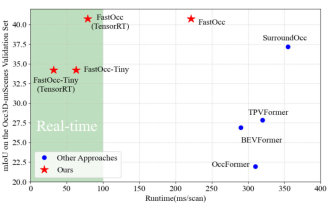 SOTA をリアルタイムで追加すると、大幅に増加します。 FastOcc: より高速な推論と展開に適した Occ アルゴリズムが登場しました。
Mar 14, 2024 pm 11:50 PM
SOTA をリアルタイムで追加すると、大幅に増加します。 FastOcc: より高速な推論と展開に適した Occ アルゴリズムが登場しました。
Mar 14, 2024 pm 11:50 PM
上記と著者の個人的な理解は、自動運転システムにおいて、認識タスクは自動運転システム全体の重要な要素であるということです。認識タスクの主な目的は、自動運転車が道路を走行する車両、路側の歩行者、運転中に遭遇する障害物、道路上の交通標識などの周囲の環境要素を理解して認識できるようにすることで、それによって下流のシステムを支援できるようにすることです。モジュール 正しく合理的な決定と行動を行います。自動運転機能を備えた車両には、通常、サラウンドビューカメラセンサー、ライダーセンサー、ミリ波レーダーセンサーなど、さまざまな種類の情報収集センサーが装備されており、自動運転車が正確に認識し、認識できるようにします。周囲の環境要素を理解することで、自動運転車が自動運転中に正しい判断を下せるようになります。頭



